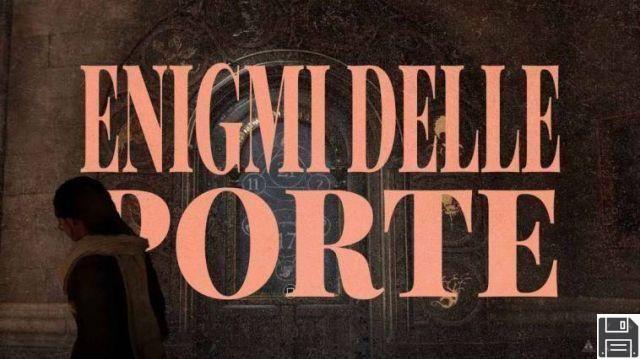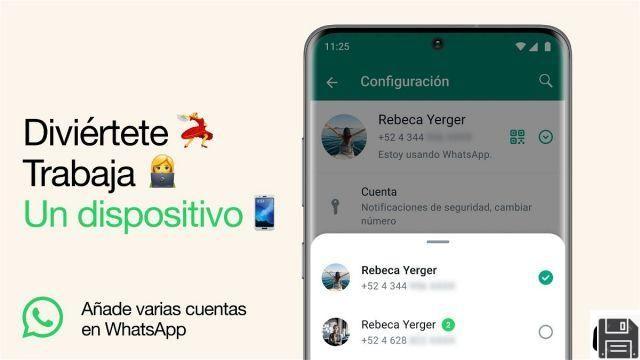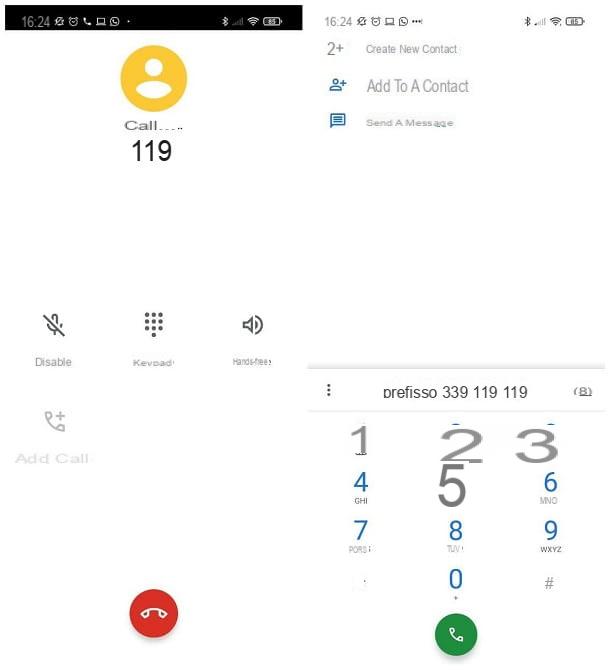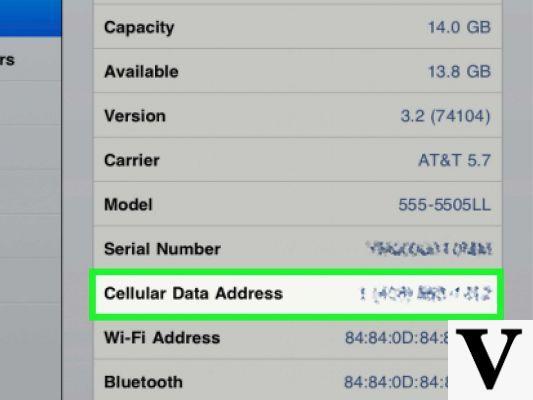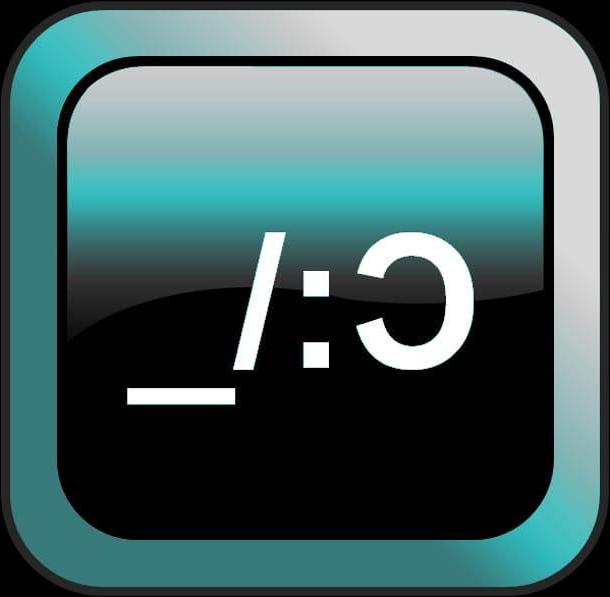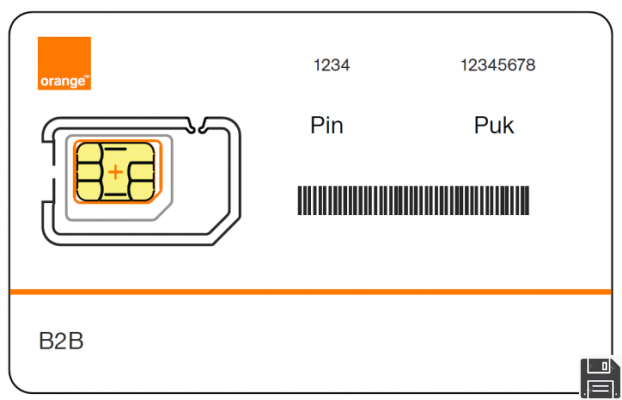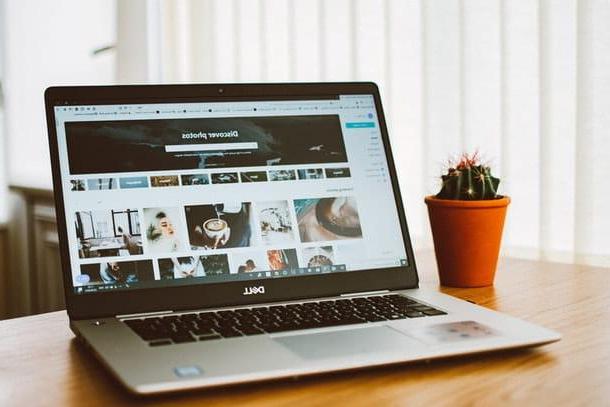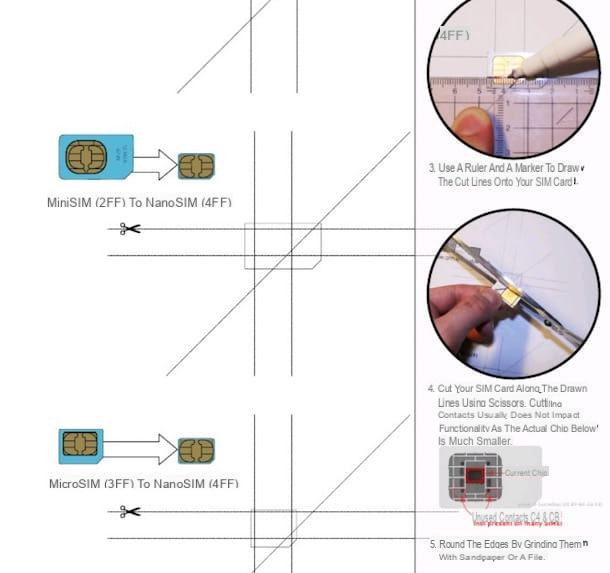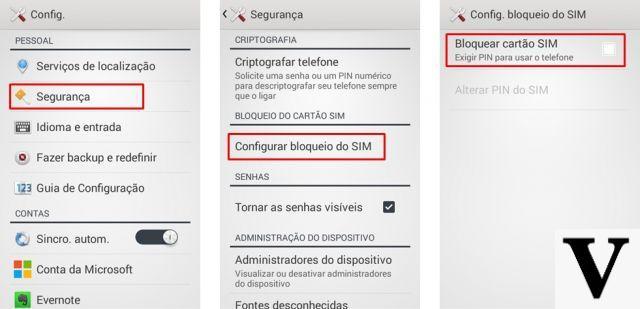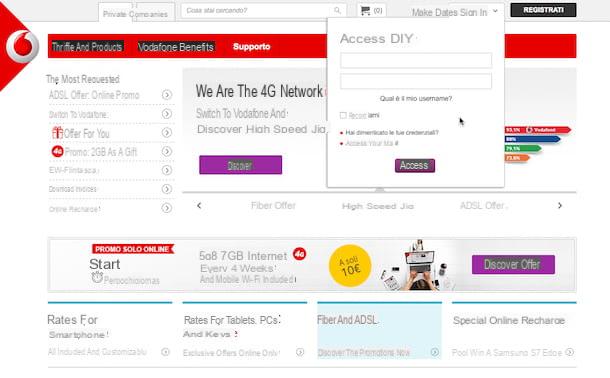Información preliminar

Antes de llegar al corazón del tutorial, vamos a explicar cómo insertar SIM en iPad, hay alguna información preliminar que es mi deber proporcionarle.
Primero, debe saber que es importante verificar el tipo de SIM requerido para su iPad. Para averiguar el tipo de SIM que necesita para su iPad, solo eche un vistazo a la manual contenido en el paquete de venta del dispositivo. Alternativamente, puede consultar esta página web del sitio web de Apple dedicada al tema.
En cualquier caso, tenga en cuenta que los formatos SIM utilizados en las tabletas de Apple son los Micro-SIM (3FF), que mide 15 mm x 12 mm x 0.76 mm, y el Nano-SIM (4FF), que mide 12.3 mm × 8.8 mm × 0.67 mm.
Si el formato de SIM que posee no es compatible con el requerido para su iPad, puede reemplazar la tarjeta colocada en un centro de tu operador de telefonía móvil a un coste que, habitualmente, ronda los 10 euros: para más información, te sugiero que consultes las directrices sobre TIM, Vodafone, Wind, Tre e Iliad.
Si el formato de tarjeta que posee es más grande de lo requerido, alternativamente puede manejarlo yendo a cortar usted mismo las partes "superfluas" de la SIM. Te advierto, sin embargo, que esta práctica podría comprometer el correcto funcionamiento de la tarjeta, en particular si vas a afectar erróneamente los circuitos de la misma.
Si, por otro lado, tiene una SIM de menor tamaño y su iPad admite el uso de una tarjeta de mayor tamaño, puede resolver fácilmente el problema utilizando el adaptadores. Para todos los detalles del caso, te remito a leer mi guía enfocada exclusivamente en cómo adaptar SIM.
Cómo insertar SIM iPad

Habiendo hecho las aclaraciones necesarias arriba, actuemos y descubramos cómo insertar la SIM en el iPad. Empecemos por el modelo "clásico" de la tableta de Apple, que es el que se define simplemente como iPad.
En primer lugar, si su iPad está encendido, apáguelo: para hacer esto, presione y continúe presionando el botón durante unos momentos Poder (ubicado en la parte superior del dispositivo o en el lateral, según la generación de iPad), hasta que control deslizante para apagar en la pantalla. Luego, arrástrelo de izquierda a derecha para apagar el dispositivo.
En este punto, tome la clip de papel de metal que se utiliza para acceder al Ranura SIM iPad del embalaje del dispositivo: se cierra en la tarjeta blanca colocada en el centro de la caja. Por lo tanto, use el clip que acaba de recuperar para abrir la ranura. Debes ejercer una ligera presión en el orificio del mismo, hasta que escuches un "clic".
Si te estas preguntando cómo insertar SIM iPad sin clip de papel, Te informo que, si ya no tienes el soporte adecuado a mano, alternativamente puedes utilizar uno spillo, una clip de oficina abierto, One palillo de dientes o cualquier otro objeto delgado y puntiagudo.
Si no puede ubicar la ranura SIM en el cuerpo del dispositivo, sepa que en IPad de primera generación se encuentra en el lado izquierdo en la parte inferior, hacia arriba iPad 2, iPad (sexta generación) e iPad (sexta generación) se encuentra en el lado izquierdo en la parte superior, mientras que en iPad (sexta generación), iPad (sexta generación) e iPad (sexta generación) se encuentra en la parte inferior derecha.
Una vez que hayas extraído la ranura SIM del iPad, coloca tu tarjeta en ella, haciendo que se adhiera a la forma de la carcasa, y vuelve a insertar la "puerta" en su lugar, ejerciendo una ligera presión con las manos. ¡Misión cumplida!
Cómo insertar SIM iPad Air

¿Eres dueño de un iPad Air? Entonces debes saber que el procedimiento que tienes que poner en práctica para insertar la SIM en el dispositivo no es tan diferente al visto en las líneas anteriores, relativo a la variante básica de la tableta de Apple. También es válido para todas las versiones del modelo en cuestión, por tanto: iPad Air, iPad Air 2 e iPad Air (tercera generación).
Lo que tienes que hacer, antes que nada, es preocuparte por apagar el dispositivo: para ello, presiona y continúa presionando el botón por unos instantes. Poder (ubicado en la parte superior), hasta la aparición del control deslizante para apagar en la pantalla. Luego arrástrelo de izquierda a derecha y espere a que la pantalla del iPad se apague.
A continuación, toma el clip de papel de metal adjunto al paquete de venta del iPad (o use un palillo, un alfiler o cualquier otro objeto delgado y puntiagudo) y retire elranura dedicada a insertar la SIMpresionando ligeramente en el orificio correspondiente, hasta que escuche un "clic". Si no puede encontrar el cajón en el que colocar la SIM, sepa que en todos los iPad Air se encuentra en el lado derecho en la parte inferior.
Después de quitar la ranura SIM de su iPad, vuelva a colocar la SIM, colocándola en la forma de la carcasa, y vuelva a insertar el cajón en su lugar, empujándolo suavemente con las manos.
Cómo insertar SIM iPad Pro

¿Se pregunta cómo insertar una SIM en una iPad Pro? Explicaré de inmediato cómo proceder. El procedimiento es válido para todos los modelos de iPad Pro, así que: IPad Pro de 12,9 pulgadas (1.a generación), iPad Pro de 10,5 pulgadas, iPad Pro de 9,7 pulgadas, IPad Pro de 12,9 pulgadas (2.a generación), IPad Pro de 12,9 pulgadas (3.a generación) e iPad Pro de 11 pulgadas.
Primero, apague el dispositivo: para hacer esto, si el modelo de iPad Pro que posee tiene un botón de Inicio, presione y continúe presionando por unos momentos en el Botón de encendido (ubicado en la parte superior), hasta que vea aparecer el interruptor en la pantalla Desliza para apagar. Si, por otro lado, su iPad Pro es compatible con Face ID, mantenga presionada la tecla para apagarlo Poder colocado en la parte superior e una de las dos teclas de volumen ubicado en el lateral, hasta que vea el en la pantalla control deslizante para apagar. Luego, en ambos casos, arrastre el stick que se muestra en la pantalla de izquierda a derecha.
Ahora localízalo ranura dedicada a insertar la SIM. En todos los iPad Pros, se encuentra en la parte inferior derecha. Una vez localizado, ingrese al clip de papel de metal adjunto al paquete de venta del dispositivo (o un palillo, un alfiler o cualquier otro objeto fino y puntiagudo) en el pequeño orificio, ejerce una ligera presión y, cuando escuche un "clic", retire el cajón.
Luego, coloque la tarjeta SIM en la ranura especial del cajón que acaba de extraer, luego vuelva a colocarla en su alojamiento, empujándola suavemente con los dedos. ¡El juego está terminado!
Cómo insertar SIM iPad mini

Veamos, ahora, cómo insertar la SIM en un Mini iPad. El procedimiento es válido para todos los modelos de tabletas Apple pertenecientes a la familia en cuestión, por tanto: Mini iPad, Mini iPad 2, Mini iPad 3, Mini iPad 4 e iPad mini (quinta generación).
Dicho esto, primero apague la tableta. Para hacer esto, presione y continúe presionando la tecla por unos momentos Poder (ubicado en la parte superior), hasta que aparezca la palanca en la pantalla Desliza para apagar. Luego arrastre este último de izquierda a derecha y espere a que la pantalla de la tableta se apague.
A continuación, ubique el cajón para insertar la SIM, ubicado en el lado inferior derecho. Proceda, por tanto, a extraer este último ejerciendo una ligera presión en el orificio especial con el presilla adjunto al paquete de venta del dispositivo (o utilizando un palillo, un alfiler o cualquier otro objeto fino y puntiagudo), hasta que escuche un "clic".
Luego, saque el cajón y coloque su tarjeta en la plantilla apropiada. Finalmente, vuelva a colocar el cajón en su alojamiento, prestando atención a empujarlo suavemente, hasta que vuelva a quedar perfectamente bloqueado. ¡Aquí está!
Cómo ingresar el PIN de la SIM del iPad

Después de insertar la SIM en el iPad, para comenzar a navegar por la red utilizando la conexión de datos relativa, debe preocuparse por encender el dispositivo nuevamente e ingrese el PIN liberación de la tarjeta (si es necesario).
Entonces, tome su iPad, presione y mantenga presionado el botón por unos momentos Poder (lo puedes encontrar en el lateral o en la parte superior, según el modelo), soltándolo cuando la pantalla se enciende y ves el Logotipo de Apple (la manzana mordida).
Después de hacer esto, la pantalla aparecerá en la pantalla dentro de unos momentos. SIM bloqueada. Entonces, escriba el PIN de su tarjeta en el campo correspondiente en el centro y toque el elemento OK.
Luego espere unos segundos, para permitir que el iPad se conecte a la red del operador telefónico de su SIM. Podrá notar esto por la aparición del "tacos" señal en la parte superior derecha de la pantalla y el abreviatura relacionada con el tipo de conectividad utilizada (Ej. LTE, en caso de red 4G). Después de eso, finalmente puede comenzar a aprovechar la red de datos de su tarjeta en la tableta de Apple.
En cambio, si en el momento de la aparición de la solicitud de PIN presionó en el elemento cancelar, para desbloquear la tarjeta haga esto: presione el icono de ajustes (el que tiene el rueda de engranaje) que se encuentra en la pantalla de inicio, seleccione el elemento Datos del celular que se encuentra en el lado izquierdo de la nueva pantalla que se le muestra y presione en la redacción PIN de SIM.
Luego verá reaparecer la pantalla anterior y podrá continuar ingresando el PIN, como he indicado anteriormente. Para obtener más detalles sobre las operaciones en cuestión, los invito a consultar mi tutorial centrado específicamente en cómo desbloquear la SIM en el iPad.
Si no sabe o no recuerda el PIN de su tarjeta SIM, tenga en cuenta que es un código que consta de cuatro dígitos que encuentras en correspondencia con la redacción Número de PIN o PIN en tarjeta plástica presente en el paquete de venta de la tarjeta. Si está cubierto por un pátina plateada, quítelo raspándolo con una moneda de diez centavos. Para obtener más información, puede consultar mi publicación sobre cómo recuperar el PIN de su SIM.
Cómo insertar SIM iPad